Как замазать часть текста в ПДФ:
Ищете способ сохранить конфиденциальную
информацию в документе
Скачайте лучший современный редактор PDF!
 Скачать бесплатно
Скачать бесплатно
 Поддержка систем: Windows 11, 10, 8, 7 и XP
Поддержка систем: Windows 11, 10, 8, 7 и XP
Как скрыть текст в ПДФ в программе PDF Commander
PDF Commander — это универсальная программа для личного и делового пользования. У нее много опций для удобного управления документами. Например:
- создание PDF-файлов с нуля;
- добавление, удаление, изменение порядка, смена ориентации страниц;
- объединение и разделение файлов;
- конвертация в другие форматы;
- защита паролем и ЭЦП;
- добавление графических объектов — штампов, фигур, выделение;
- аннотирование и комментирование.
При этом софт остается простым — в нем может разобраться даже новичок благодаря русскоязычному интерфейсу и крупным кнопкам с интуитивно понятными значками.
Ниже рассказываем, как удалить текст с помощью этого софта.
Скачайте и установите программу
Установите дистрибутив и распакуйте его, кликнув по файлу двойным щелчком мыши. Дождитесь установки и запустите софт.
Откройте документ
Чтобы импортировать файл, нажмите кнопку «Открыть PDF» и выберите нужный в проводнике.
Скройте часть текста
- Найдите страницу с конфиденциальными данными.
- В разделе меню «Безопасность» найдите кнопку «Замазать текст». Выделите нужное слово или предложение.
Приложение скроет его автоматически.
Можно упростить себе работу с помощью поиска по ключевым словам. Опция находится в левой колонке, для ее запуска нажмите на иконку в виде лупы.
Замазать кистью
- Откройте раздел «Рисование» и нажмите «Карандаш».
- Отрегулируйте дополнительные параметры: толщину линии и цвет.
- Зажмите левую кнопку мыши и проведите линию.
Размыть четкость
- В разделе «Редактор» найдите кнопку «Размытие».
- Выделите область текста и дождитесь, пока он заблюрится автоматически.
Скрыть область
- Перейдите в раздел «Редактор» и выберите «Скрыть область».
- Выделите область, чтобы программа ее закрыла.
Сохраните результат
Откройте меню «Файл» и нажмите «Сохранить».
Как затереть ненужный текст в PDF на ПК
Вот еще несколько десктопных редакторов PDF, которые подходят для этой задачи. К каждой из них мы также прикрепили инструкцию, как размыть текст в ПДФ. Преимущество работы с установленным софтом — стопроцентная гарантия безопасности данных и набор мощных функций.
Adobe Acrobat
Adobe Acrobat существует в нескольких версиях. Вам потребуется продвинутый редактор DC Pro. Софт интуитивный, в нем легко освоиться. Здесь нет специальной функции скрытия, но можно спрятать лишнее с помощью комментирования.
- Загрузите в Acrobat ПДФ-файл и в правой колонке с функциями выберите «Добавить комментарий».
- На верхней панели выделите иконку в виде маркера и курсором выделите ненужное.
- Кликните по желтому кружку справа и установите черный цвет. Поставьте непрозрачность 100 процентов.
- Сохраните изменения через пункты «Файл» — «Сохранить».
Учитывайте, что продукты Adobe дают сильно нагружают процессор. Проверьте мощность ПК перед установкой.
PDF-XChange Editor
В XChange Editor можно работать с бизнес-документацией. Здесь есть электронные подписи, комментирование, интерактивные формы и многоступенчатая защита. Тем не менее из-за большого количества функций разобраться в приложении новичку может быть довольно сложно.
Давайте рассмотрим, как затереть ненужный текст в ПДФ.
- Загрузите ПДФ-документ. Настройте масштаб.
- На панели инструментов выберите «Выделить текст» и отметьте лишнее.
- Найдите вкладку «Формат» — она должна подсветиться желтым. Выберите цвет и уровень прозрачности. Элемент закрасится.
- Сохраните изменения кнопкой в виде дискеты в левой верхней части приложения.
PDF-XChange Editor доступен бесплатно, но на отредактированных страницах появляется водяной знак. Редактор сильно потребляет системные ресурсы компьютера.
LibreOffice
LibreOffice — это бесплатная альтернатива Microsoft Office. Помимо стандартных файлов, программа умеет работать с презентациями и электронными книгами. Можно менять их содержимое, вносить правки и преобразовывать. К сожалению, управление в приложении достаточно запутанное. Чтобы разобраться, как замазать текст в PDF, потребуется некоторое время.
- Запустите LibreOffice и добавьте ПДФ-документ. Он автоматически откроется в модуле Draw.
- Щелкните мышкой нужный фрагмент, чтобы выделить его. Во всплывающем окне выберите фразу для скрытия.
- Справа появится окошко с параметрами. Измените цвет надписи на черный.
- Рядом с буквой «Т» расположена кнопка управления заливкой. Раскройте варианты и установите черный оттенок.
Недостаток LibreOffice в том, что он сбивает форматирование в документах со сложными стилями.
Master PDF Editor
Часто входит в подборки лучших программ для создания ПДФ-документов. В ней много опций для профессиональной работы с электронной документацией. Разобраться в софте сложно, так как он предназначен для опытных пользователей. Главное преимущество — отдельный модуль для замазывания фрагментов. Рассмотрим, как пользоваться этой функцией.
- Импортируйте в приложение ПДФ-файл и в главном меню найдите пункт «Документ».
- Отыщите опцию «Затирание информации» и выберите «Отметить для затирания».
- Курсором выделите фразу или слово для замазывания.
- В панели инструментов кликните крайнюю правую кнопку «Применить затирание».
Недостатки программы: запутанное управление и высокая нагрузка на ЦПУ.
Как скрыть часть текста в ПДФ с помощью онлайн-сервисов
Затереть информацию в ПДФ можно с помощью браузера в специальных онлайн-сервисах. Это хороший вариант, если работа срочная и под рукой нет десктопного редактора.
ILovePDF
ILovePDF — это онлайн-сборник инструментов для работы с ПДФ-файлами. В нем есть конвертер и компрессор, инструменты для организации файлов. Также вы можете добавлять подпись и водяной знак.
- На главной странице найдите опцию «Редактировать PDF».
- Импортируйте файл с жесткого диска или с облачного хранилища Google или Dropbox.
- На верхней панели кликните «Добавить форму» и выберите прямоугольник.
- Поместите новый элемент на страницу и растяните так, чтобы он закрыл лишнее.
- На верхней панели настройте цвет и прозрачность объекта.
- Примените новые настройки и сохраните документ на жесткий диск.
Недостатки сервиса — лимит на размер и отсутствие поиска по ключевым словам.
PDF24 Tools
PDF24 Tools поможет поставить подпись, изменить формат файла, вытянуть картинки, установить пароль или снять защиту и многое другое. А в ПДФ-редакторе можно вносить базовые правки. В нем можно закрасить ненужное маркером.
- Перейдите на сайт и найдите «Затемнение PDF». Загрузите файл на сервер.
- После импорта появится панель с инструментами. Выберите иконку карандаша и настройте цвет.
- Закрасьте маркером ненужную область и кликните «Сохранить PDF».
Недостаток сервиса — неудобная и непонятная навигация.
PDFCandy
Бесплатный сервис для обработки PDF-документации. Отличается широким выбором инструментов, которые подойдут для задач любой сложности. Поддерживается оптическое распознавание символов, есть конвертация и модуль для извлечения страниц и картинок. В в разделе редактирования можно закрасить текст в ПДФ.
- На стартовой странице сервиса отыщите инструмент «Редактировать PDF» и импортируйте скан.
- Выделите курсором отрывок. В левом столбце с инструментами выберите маркер. В окошке параметров укажите цвет, установите 100 в пункте «Непрозрачность».
- Сохраните измененния кнопкой «Экспорт».
Сервис бесплатный, но в свободном доступе ограничен размер загружаемых файлов.
Заключение
Из этой статьи вы узнали, как замазать текст в ПДФ несколькими способами на ПК или в режиме онлайн. Какой вариант выбрать решайте исходя из сложности вашего проекта.
Если вы часто работаете с электронными бумагами, лучше отдать предпочтение редактору PDF Commander — это универсальное средство, которое позволяет получить желаемое буквально за секунды. При этом программа не нагружает компьютер и отличается удобным и простым управлением.
Нужен многофункциональный редактор и
конвертер для PDF?
Скачайте 100% рабочую версию!
 Скачать бесплатно
Скачать бесплатно
 Поддержка систем: Windows 11, 10, 8, 7 и XP
Поддержка систем: Windows 11, 10, 8, 7 и XP







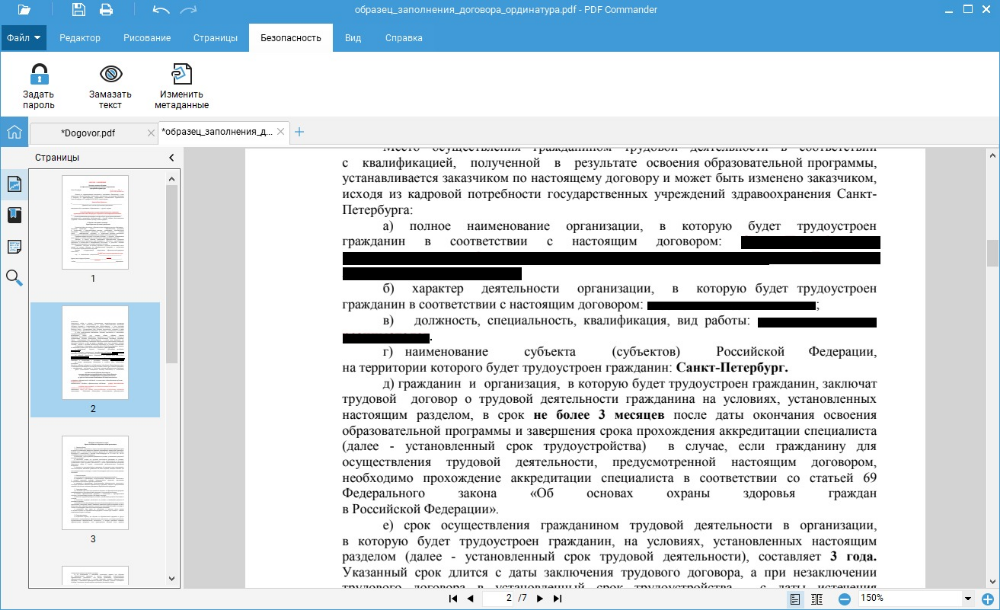
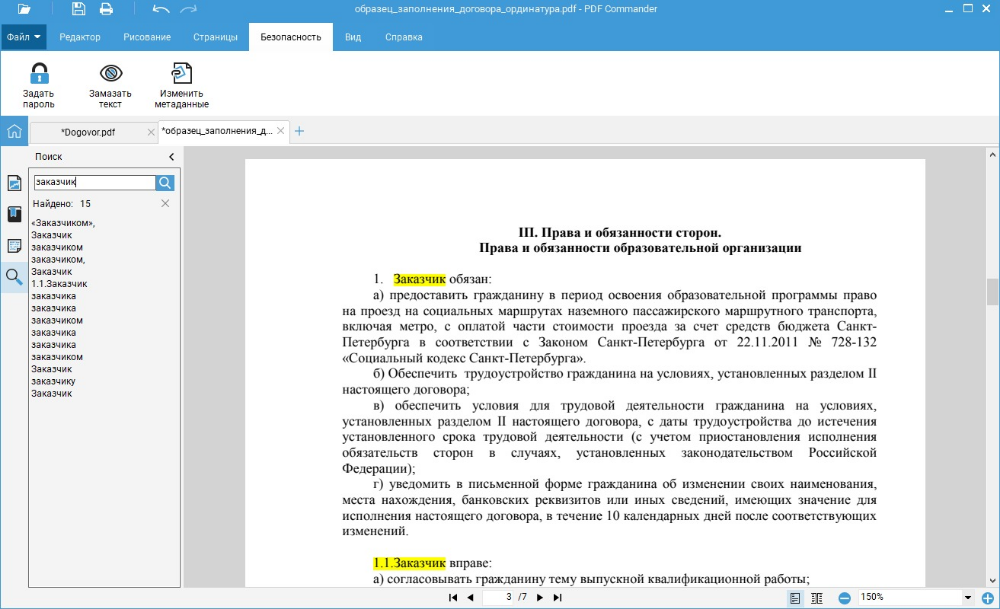
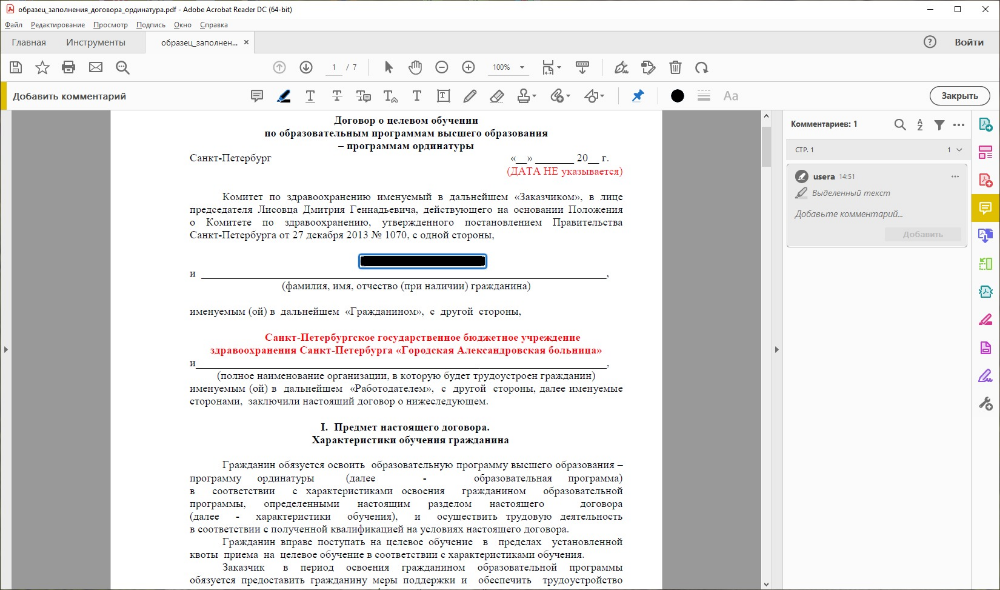
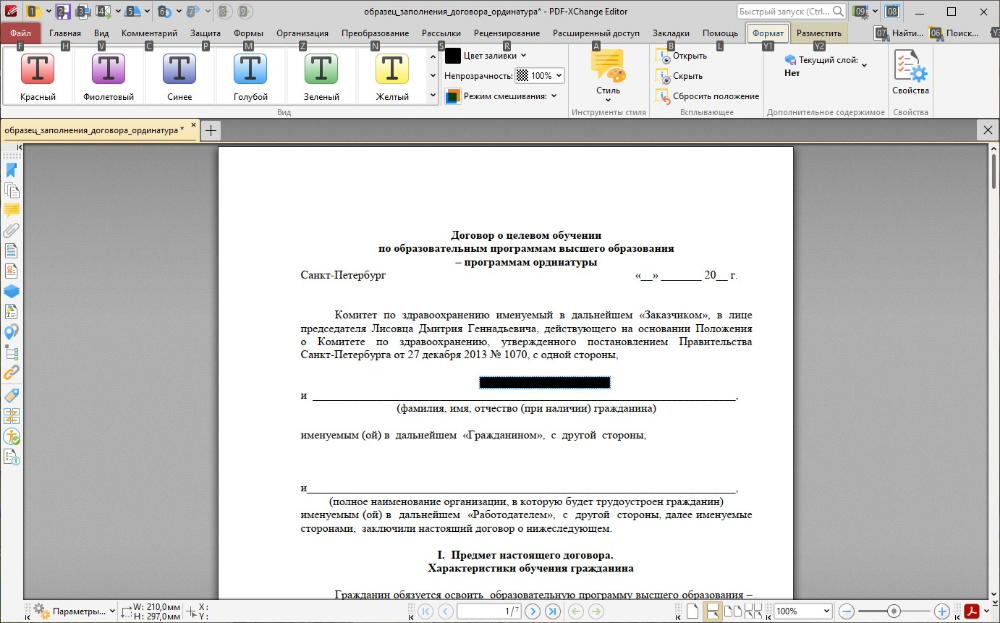
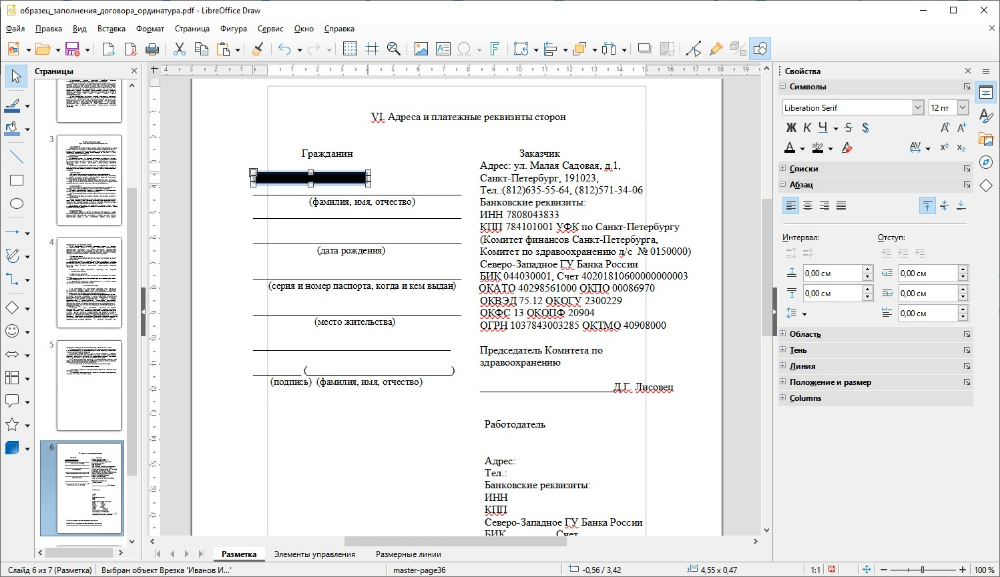
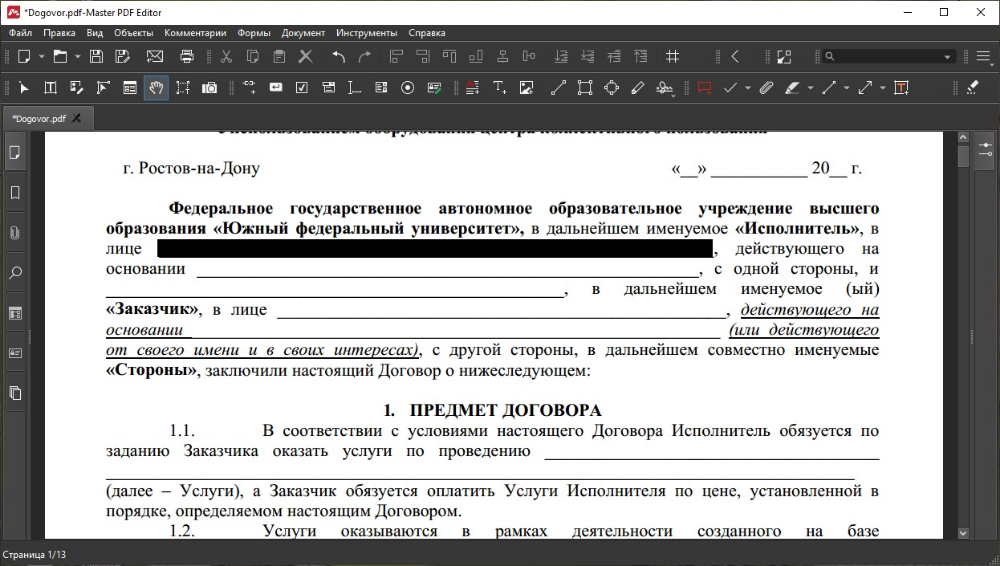
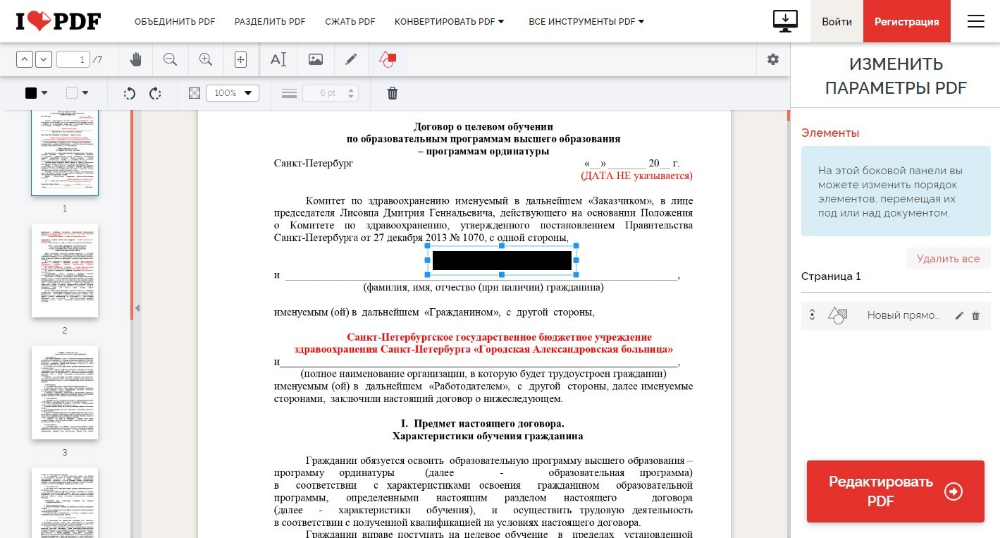
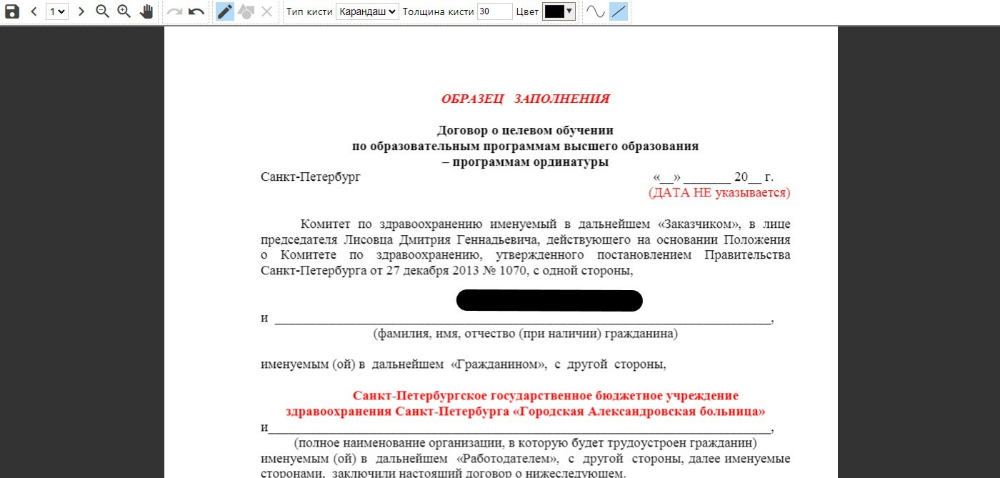
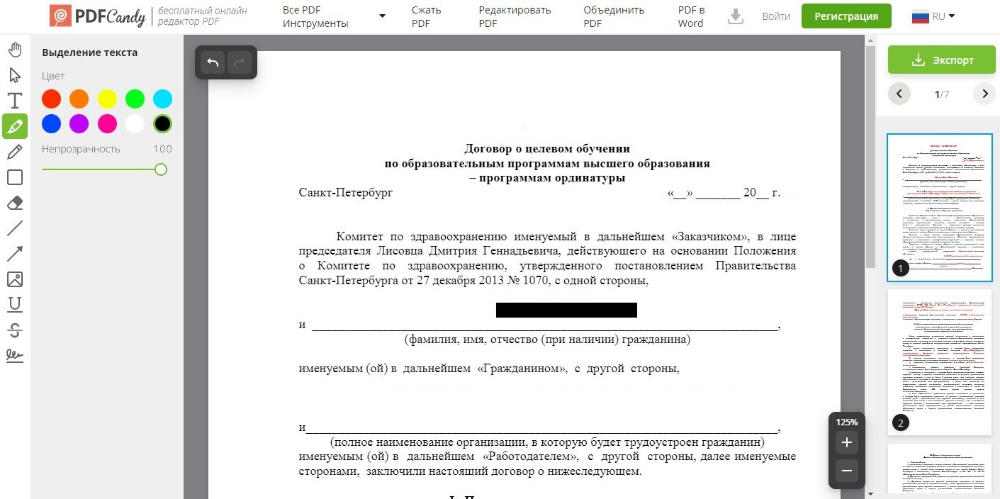


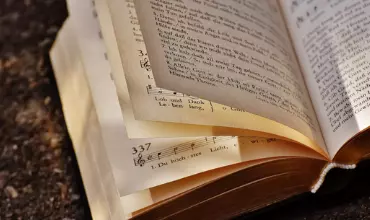


Оставьте ваш комментарий